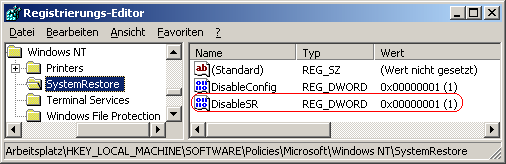|
Mit diesem Schlüssel kann die Systemwiederherstellung automatisch aktiviert oder komplett deaktiviert werden. Wenn die Systemwiederherstellung automatisch aktiviert ist, dann wird diese eingeschaltet und erzwungen. Benutzer können die Systemwiederherstellung nicht ausschalten. Ist die Systemwiederherstellung dagegen komplett deaktiviert, dann wird auch der Reiter unter "System" entfernt (Windows XP) bzw. alle Einstellungen auf der Registerkarte "Computerschutz" (ab Windows 7) sowie alle anderen Schnittstellen zur Systemwiederherstellung.
So geht's:
- Starten Sie ...\windows\regedit.exe bzw. ...\winnt\regedt32.exe.
- Klicken Sie sich durch folgende Schlüssel (Ordner) hindurch:
HKEY_LOCAL_MACHINE
Software
Policies
Microsoft
Windows NT
SystemRestore
Falls die letzten beiden Schlüssel noch nicht existieren, dann müssen Sie diese erstellen. Dazu klicken Sie mit der rechten Maustaste in das rechte Fenster. Im Kontextmenü wählen Sie "Neu" > "Schlüssel".
- Doppelklicken Sie auf den Schlüssel "DisableSR".
Falls dieser Schlüssel noch nicht existiert, dann müssen Sie ihn erstellen. Dazu klicken Sie mit der rechten Maustaste in das rechte Fenster. Im Kontextmenü wählen Sie "Neu" > "DWORD-Wert" (REG_DWORD). Als Schlüsselnamen geben Sie "DisableSR" ein.
- Ändern Sie den Wert ggf. auf "0" (erzwungen) oder "1" (deaktiviert).
- Die Änderungen werden erst nach einem Neustart aktiv.
Hinweise:
- DisableSR:
0 = Die Systemwiederherstellung ist für alle Laufwerke aktiviert und kann nicht deaktiviert werden.
1 = Die Systemwiederherstellung ist deaktiviert und die Einstellungen werden ausgeblendet.
- Damit ein Benutzer die Systemwiederherstellung ein- oder ausschalten kann, müssen Sie den Schlüssel "DisableSR" wieder löschen. Klicken Sie dazu auf den Schlüssel und drücken die Taste "Entf".
- Ändern Sie bitte nichts anderes in der Registrierungsdatei. Dies kann zur Folge haben, dass Windows und/oder Anwendungsprogramme nicht mehr richtig arbeiten.
Betriebssystem-Hinweis:
- Dieser Tipp ist nur unter Windows XP Professional bzw. ab Windows 7 gültig.
Querverweis:
|